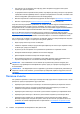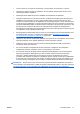Troubleshooting Guide
(Архив). Всеки код има съответното Message (Съобщение) за грешка и действие за
Recommended Repair (Препоръчван ремонт), което би трябвало да помогне за решаването на
проблема. За да намерите бързо описанието на кода на дадена грешка, въведете кода в полето
в горната част на раздела и натиснете върху бутона Find Error Codes (Намери кодове на грешки
).
Разделът Test Components (Компоненти на теста) показва информация на ниско ниво за
пуснатите тестове.
Запис и отпечатване на информация в HP Insight Diagnostics
Можете да запишете информацията, показана в разделите Survey (Проучване) и Log (Архив)
на HP Insight Diagnostics на дискета или USB 2.0 HP Drive Key (с капацитет 64 MB или повече).
Не можете да запишете тези данни на твърдия диск. Системата автоматично ще създаде html
файл, който изглежда по същия начин, както и информацията, показана на екрана.
1. Поставете дискета или USB 2.0 HP Drive Key (с капацитет 64 MB
или повече). USB 1.0 Drive
Keys не се поддържат.
2. Натиснете Save (Запис) в долния десен ъгъл на екрана.
3. Изберете Save to the floppy (Запис на дискета) или Save to USB key (Запис на USB key).
4. Въведете името на файла в полето File Name (Име на файл) и натиснете бутона Save
(Запис). На поставената дискета или USB HP Drive Key ще бъде записан html файл.
ЗАБЕЛЕЖКА: Не изваждайте дискетата или USB key, докато не видите съобщение, което
съобщава, че html файлът е записан на носителя.
5. Разпечатайте информацията от устройството за съхранение на данни, използвано за
неговия запис.
ЗАБЕЛЕЖКА: За да излезете от HP Insight Diagnostics, кликнете върху бутона Exit Diagnostics
(Изход от Diagnostics) в долния ляв ъгъл на екрана, а след това извадете компактдиска от
оптичното устройство.
Изтегляне на най-новата версия на HP Insight Diagnostics
1. Отидете на http://www.hp.com.
2. Натиснете върху връзката Software & Driver Downloads (Изтегляне на софтуер и драйвери).
3. Въведете номера на вашия продукт (например, dc7800) в текстовото поле и натиснете
клавиша Enter.
4. Изберете модела на вашия компютър.
5. Посочете вашата операционна система.
6. Натиснете върху връзката Diagnostic (Диагностика).
7. Натиснете върху HP Insight Diagnostics Offline Edition (Диагностика HP Insight, офлайн
версия).
8. Изберете език и натиснете върху
Download (Изтегляне).
ЗАБЕЛЕЖКА: Изтегляният файл съдържа инструкции за създаване на компактдиска за
стартиране.
Защита на софтуера
За да защитите софтуера от загуба или повреда, трябва да правите резервни копия на целия
системен софтуер, приложенията и свързаните с тях файлове, съхранени на твърдия диск. Вижте
6 Глава 1 Функции за диагностика на компютъра BGWW